文章目錄
- 前言
- 【視頻教程】
- 1.關于LibreTV
- 2.docker部署LibreTV
- 3.簡單使用LibreTV
- 4.安裝cpolar內網穿透
- 5.配置ward公網地址
- 6.配置固定公網地址
- 總結
- LibreTV 與 cpolar 的協同應用,為用戶打造了一條通往高清觀影自由的便捷之路。通過這一方案,用戶不僅擺脫了商業流媒體平臺的限制,還實現了媒體資源的智能管理和遠程訪問,隨時隨地享受高品質的觀影體驗。無論是追求無廣告體驗的家庭用戶,還是需要共享媒體資源的小型社區,都可以從中受益。隨著開源技術的發展和用戶隱私意識的提升,這種私有化的媒體中心解決方案將成為越來越多用戶的選擇,重新定義個人影音娛樂的自由邊界。
前言
在流媒體服務日益普及的今天,許多用戶仍然面臨著觀影體驗不佳的問題:廣告彈窗干擾、會員費用高昂、內容庫受限等。對于追求高品質、無廣告觀影體驗的用戶而言,構建一個私有化的媒體資源管理系統成為理想選擇。然而,傳統的媒體中心解決方案往往配置復雜,對技術門檻要求較高,普通用戶難以輕松上手。
LibreTV作為一款開源的媒體資源聚合工具,通過智能抓取和整合多個來源的影視內容,為用戶提供了一站式的觀影體驗。它支持多種視頻源、自動篩選最佳播放鏈接、內置廣告攔截功能,讓用戶可以專注于內容本身,無需忍受廣告干擾。而cpolar 內網穿透服務則為這一系統增添了遠程訪問能力,使用戶可以在任何設備上訪問本地部署的 LibreTV 服務,實現真正的 “高清觀影自由”。
本方案的核心優勢在于無廣告體驗和便捷部署的結合。LibreTV 消除了傳統流媒體平臺的廣告和會員限制,為用戶提供純凈的觀影環境;cpolar 則通過簡單的配置,將本地服務安全地暴露至公網,用戶無需復雜的網絡知識即可實現遠程訪問。這種組合不僅適合家庭用戶打造私人影院,也適用于小型社區共享媒體資源,具有廣泛的應用前景。
從實際使用體驗來看,這一方案為用戶帶來了諸多便利。例如,用戶可以在家中部署 LibreTV,通過手機或平板在臥室、客廳等不同場景下觀影;出差時可以通過酒店網絡訪問家中的媒體庫,享受熟悉的影視內容;家庭成員可以共享同一媒體庫,各自擁有個性化的觀看記錄和推薦。此外,LibreTV 支持自定義視頻源和插件擴展,可以根據用戶需求添加新的內容來源,進一步增強了系統的靈活性和可擴展性。
接下來,我們將詳細介紹如何通過 Docker 快速部署 LibreTV 服務,以及如何配置 cpolar 實現公網訪問,幫助你構建一個屬于自己的高清觀影系統,享受無廣告、自由的觀影體驗。
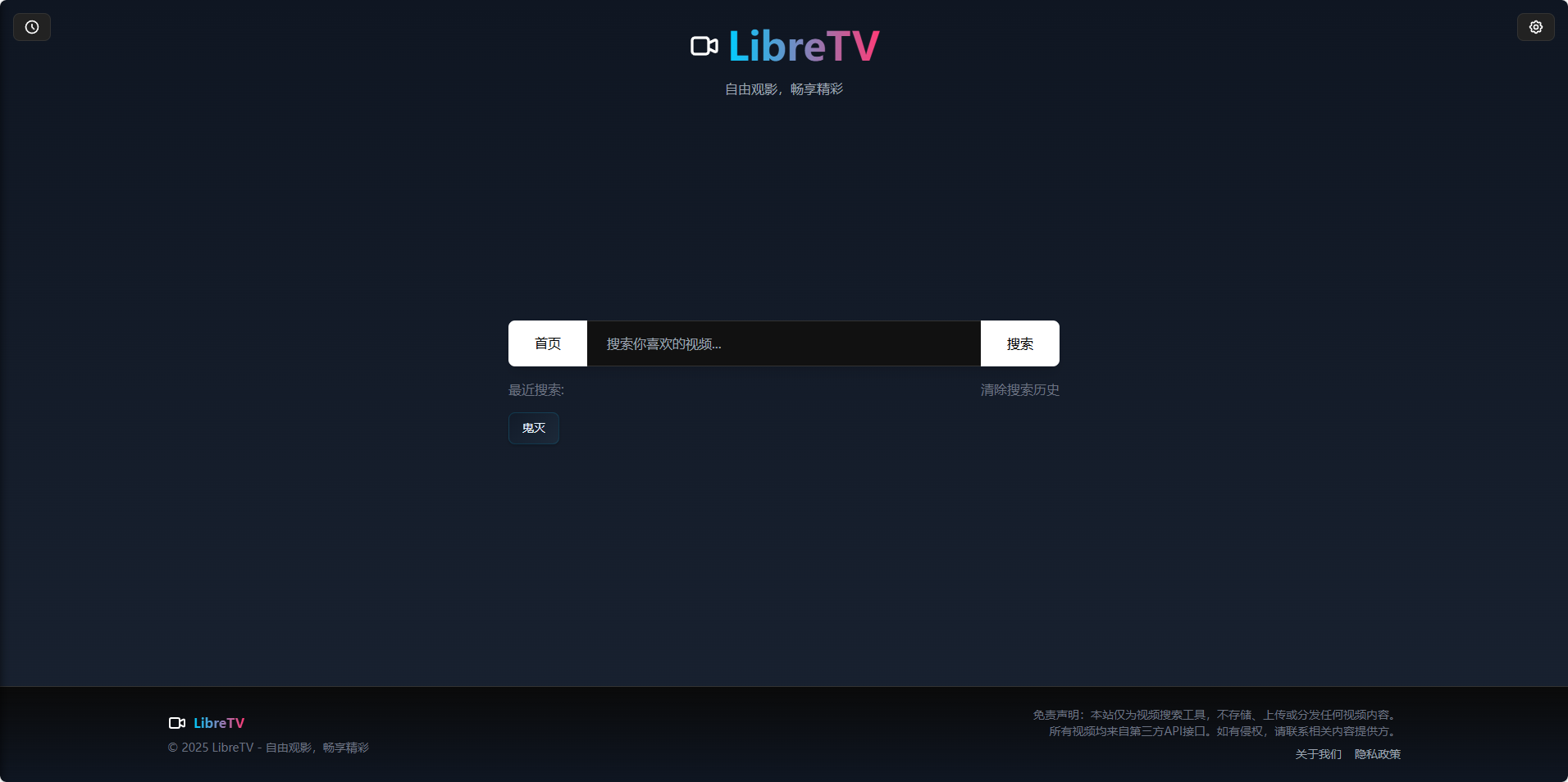
【視頻教程】
1.關于LibreTV
LibreTV 是一個基于純前端技術構建的開源視頻聚合平臺。它就像一位貼心的管家,幫你從多個來源搜索和播放你感興趣的影視內容,而且完全免費!無需注冊,打開就能看,支持各種設備訪問。
優點多多:
-
一站式解決方案:再也不用在各個網站之間跳來跳去了。
-
輕量化架構:運行速度快,資源占用少。
-
廣告攔截機制:給你一個純凈的觀影環境。
-
智能鏈接分析:自動篩選最佳播放源。
-
可擴展接口設計:輕松添加自定義視頻源。
-
觀看記錄保存:隨時隨地繼續上次的進度。
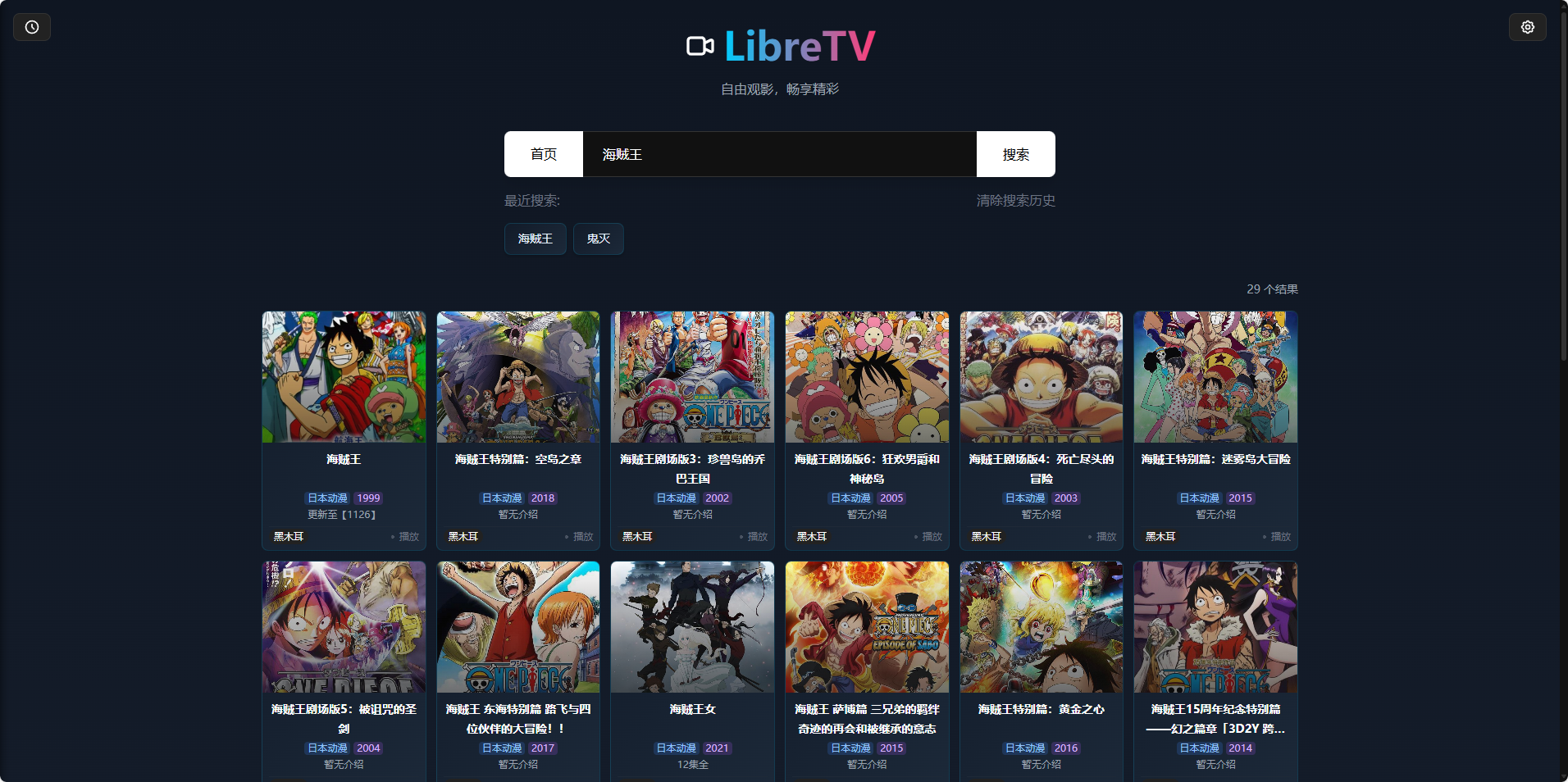
2.docker部署LibreTV
本例使用windows11進行演示,使用Docker進行部署,如果沒有安裝Docker,可以查看這篇教程進行安裝:《Docker安裝教程——Linux、Windows、MacOS》
打開終端,粘貼這行命令
docker run -d --name libretv -p 8899:80 -e PASSWORD=密碼 bestzwei/libretv:latest
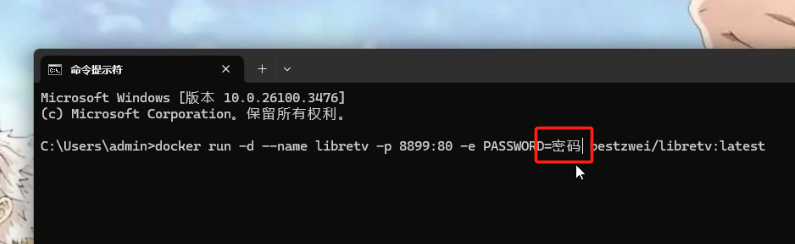
把-e后面的密碼設置為自己的密碼,后面需要登錄使用。

這樣就是部署成功了。
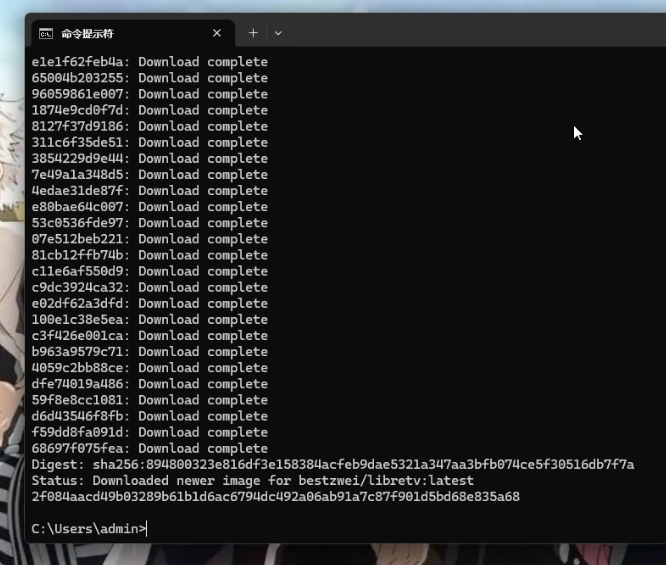
部署好以后打開瀏覽器,輸入localhost:8899,就能看到LibreTV的登錄界面了
輸入剛才自己設置的密碼登錄進去,能看到界面還是很簡潔漂亮的
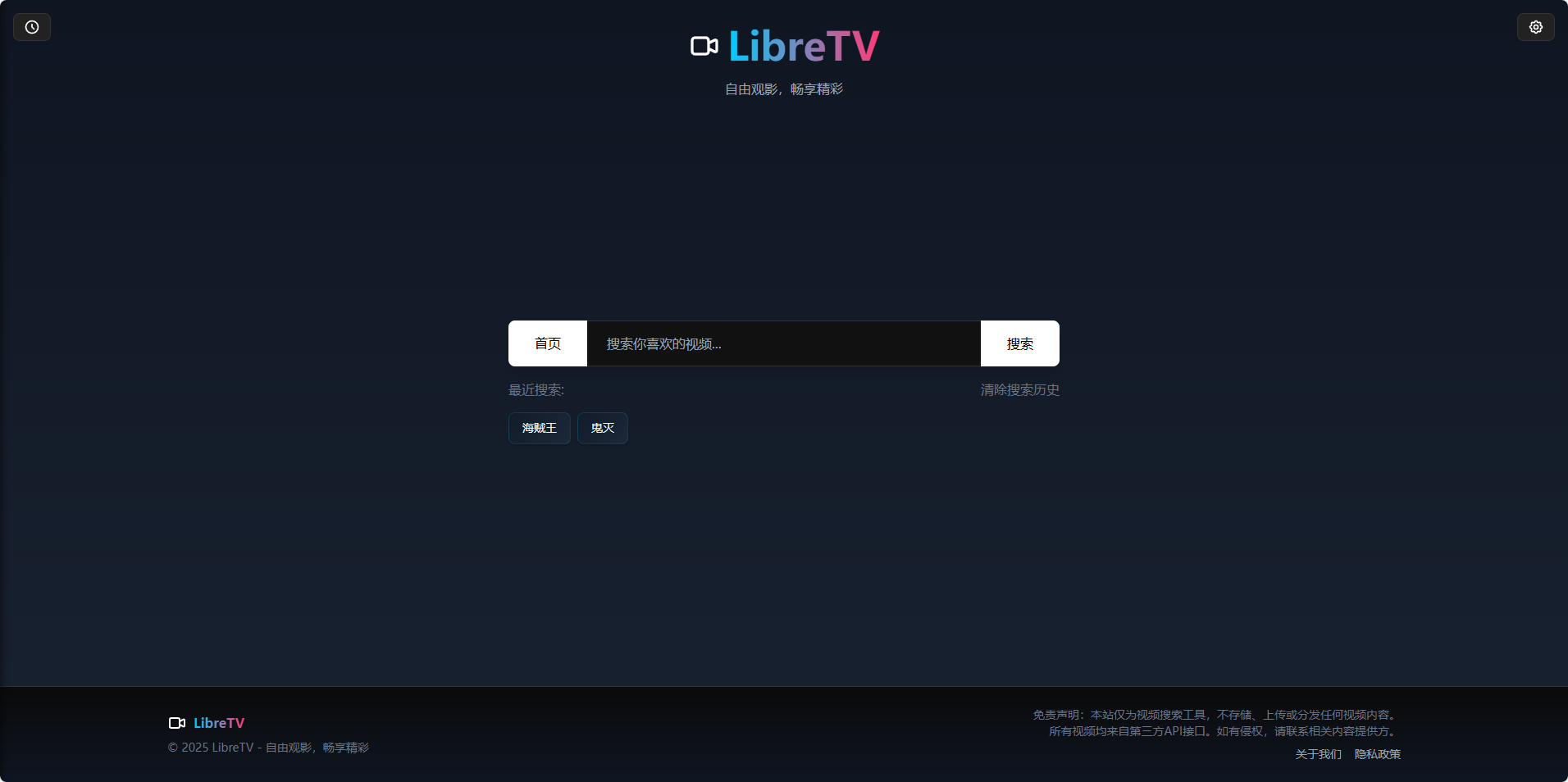
3.簡單使用LibreTV
中間的搜索框可以輸入你想看的電影或劇集名稱進行搜索。
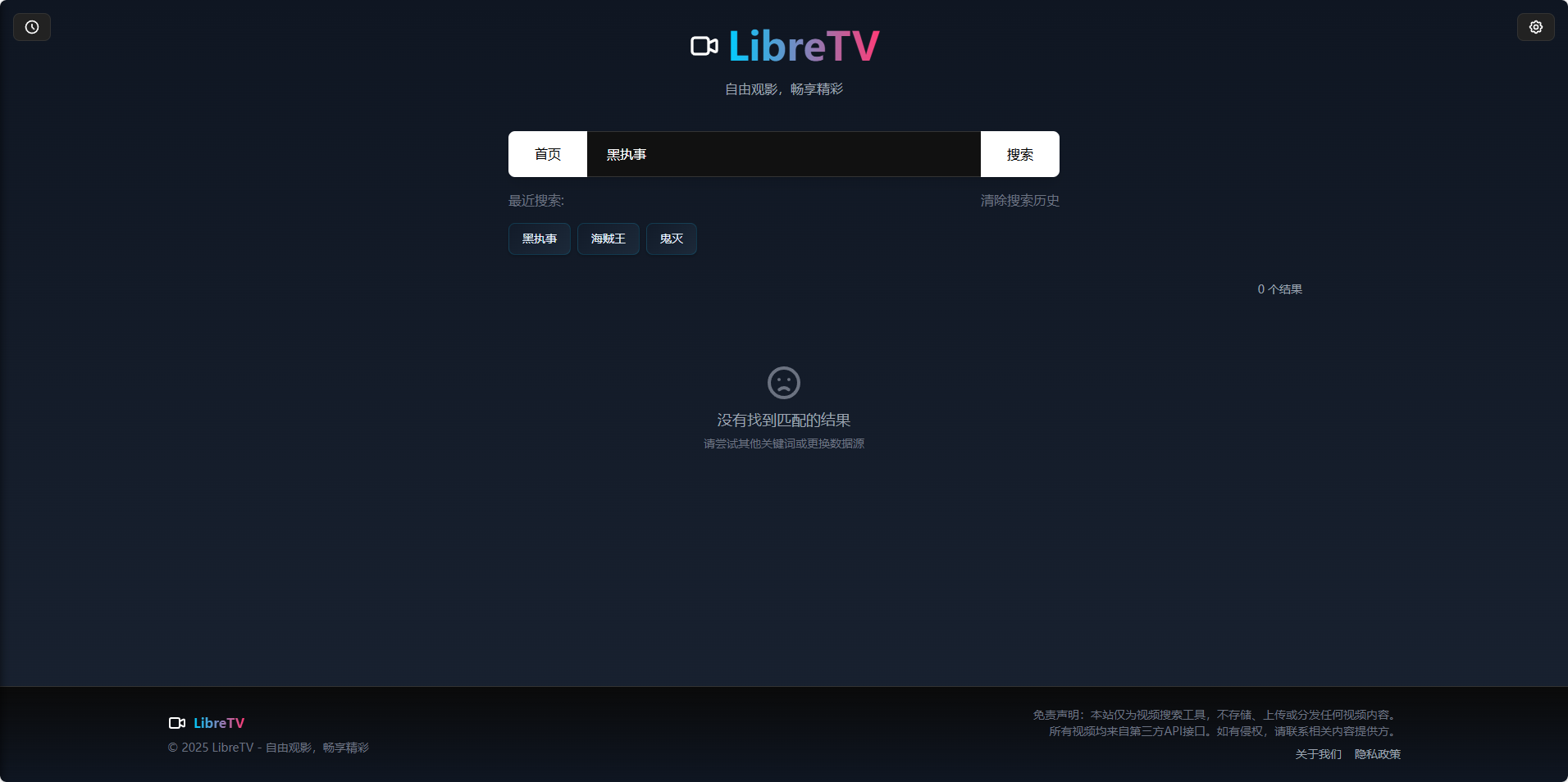
他這邊說搜不到資源,別擔心,點擊右上角的設置按鈕,可以將上面數據源都勾選上。
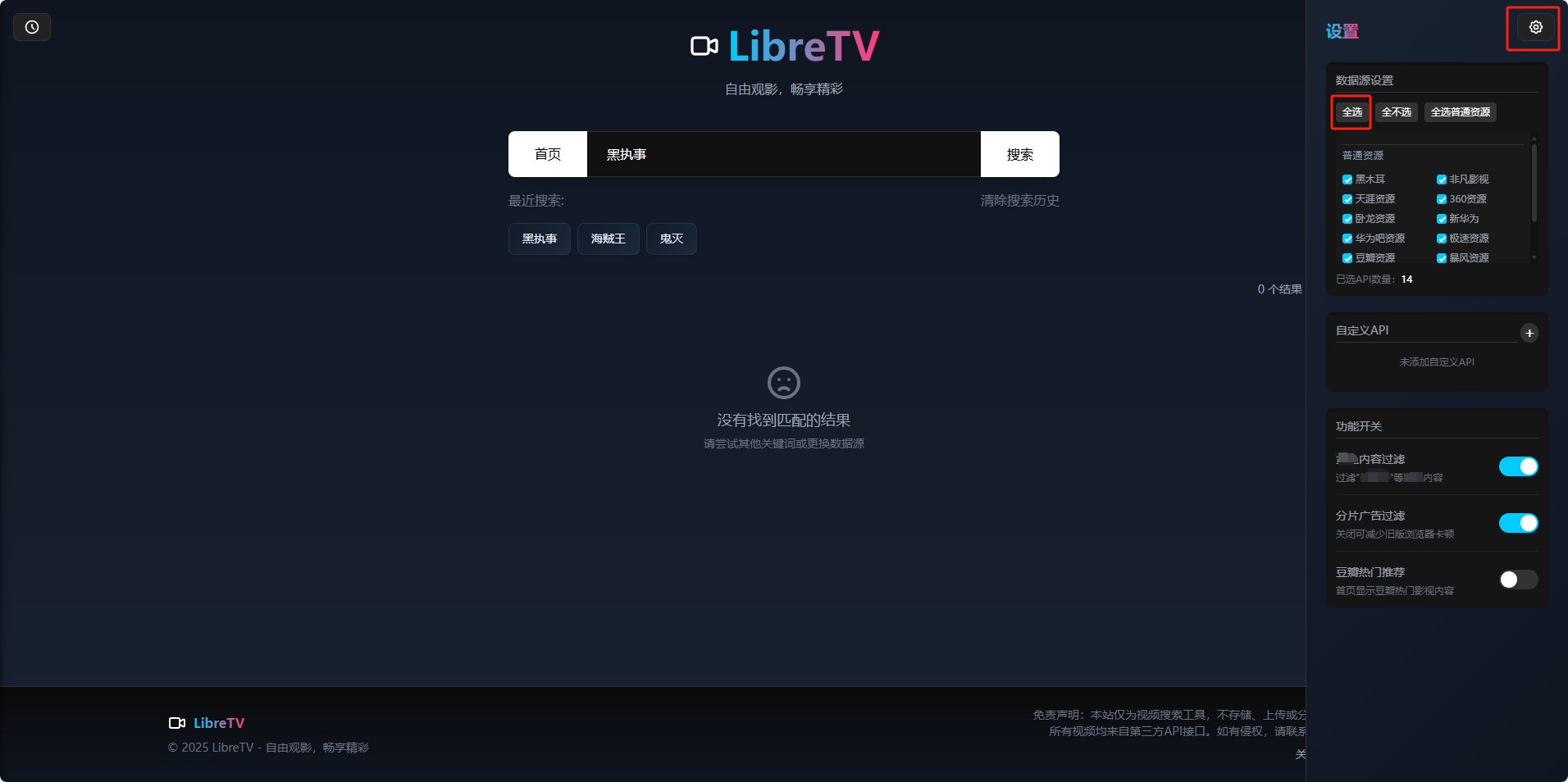
我們再來重新搜索,能看到有大量資源,隨便點開體驗一下
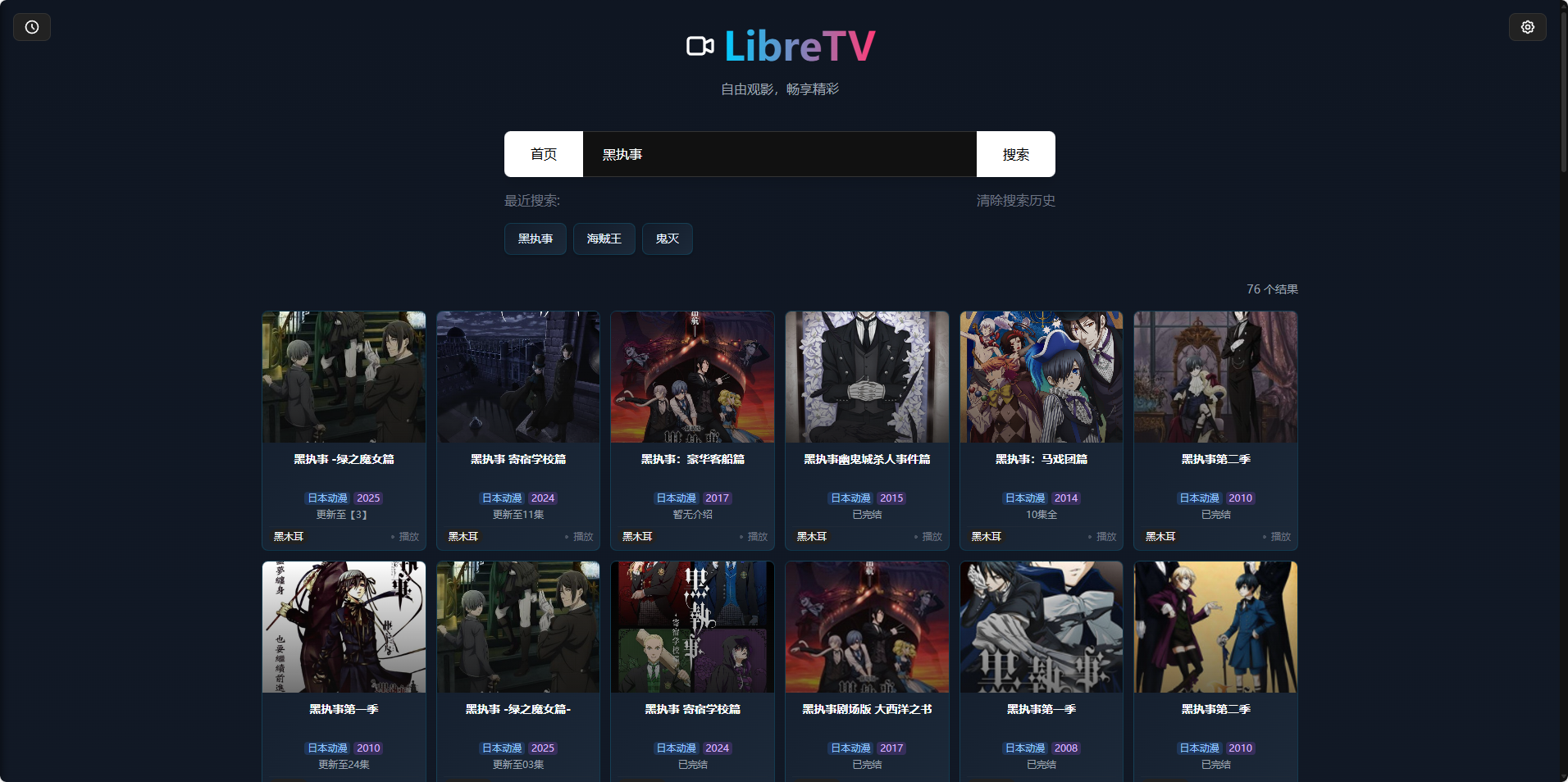
非常非常絲滑,而且真的沒有亂七八糟的彈窗和廣告。
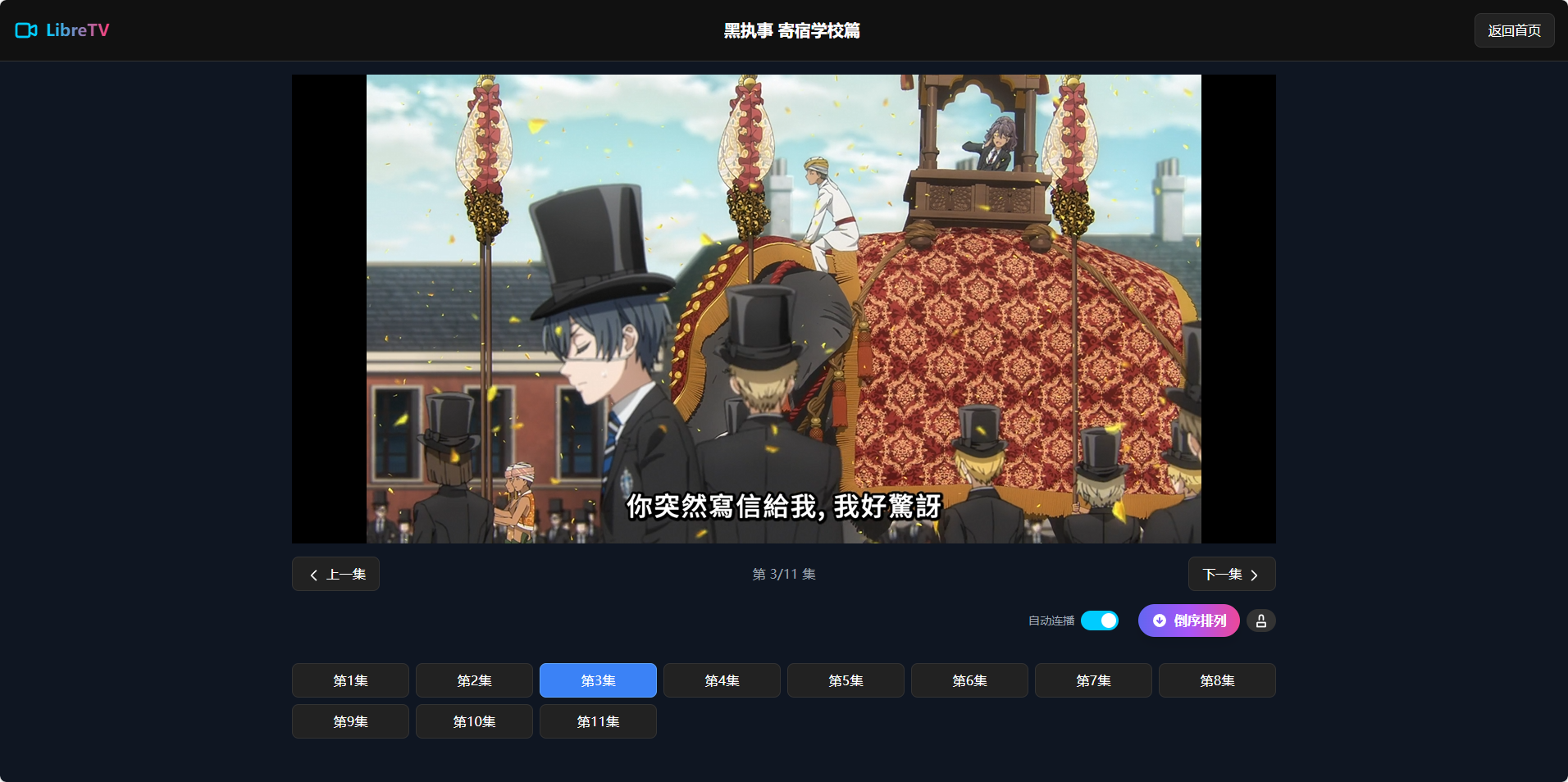
支持自動連播,正序倒序排列。

體驗完回到首頁,左上角還有觀看記錄,也方便你不會忘記看到第幾集了
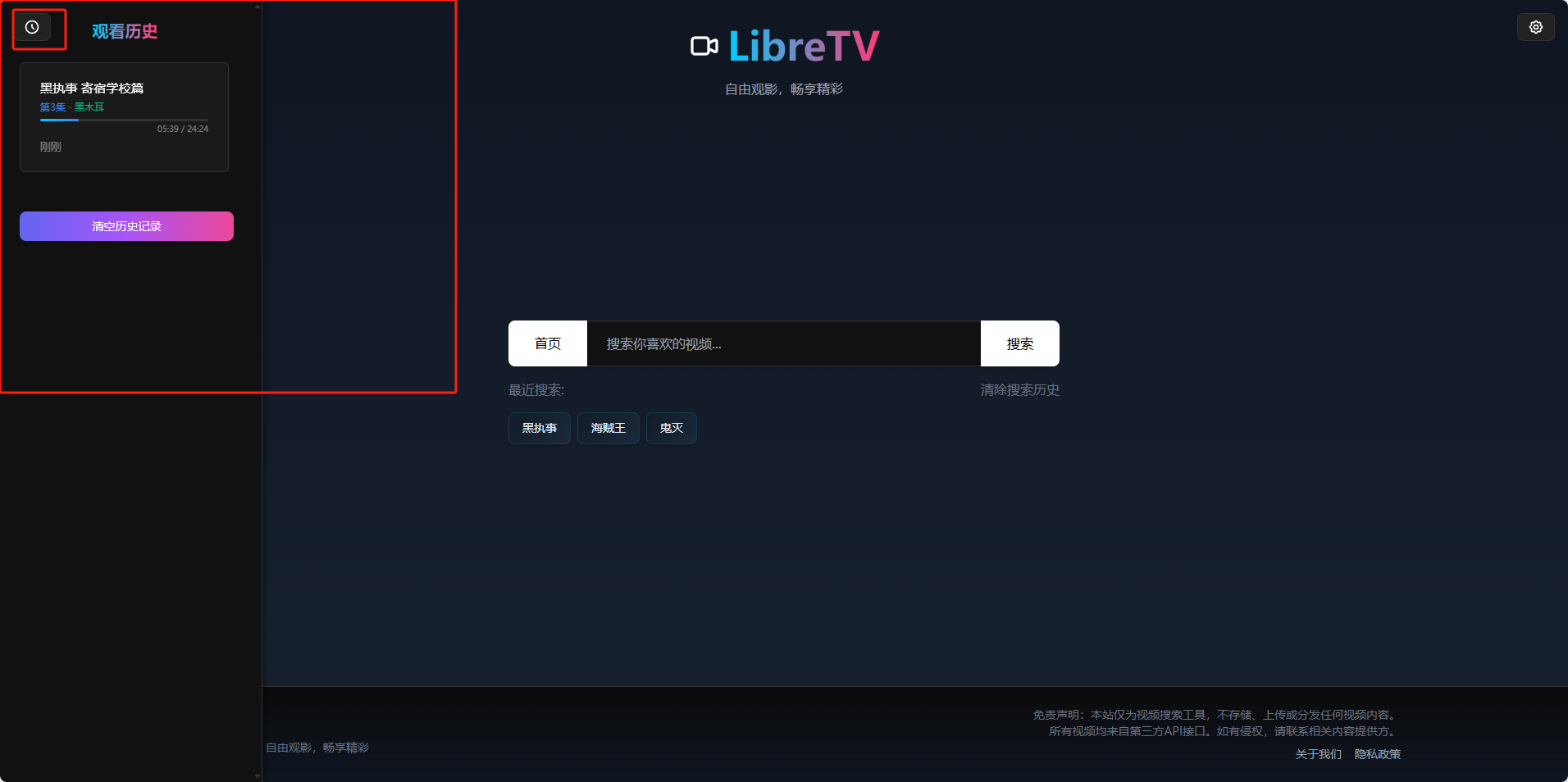
繼續點擊設置,還可以添加你的自定義網站資源鏈接,持續擴充內容
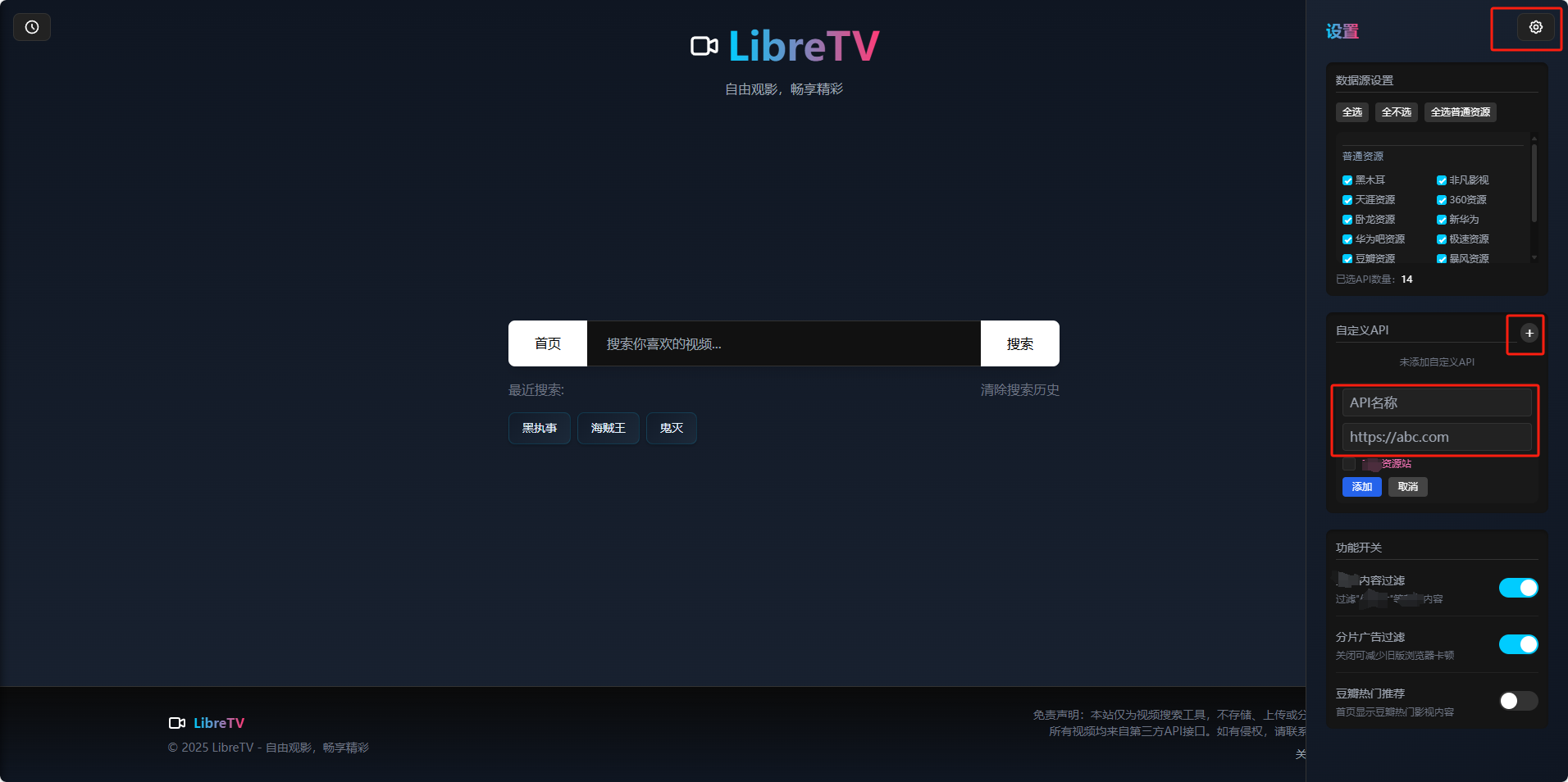
4.安裝cpolar內網穿透
但如果想實現不在同一網絡環境下,也能隨時隨地在線使用LibreTV平臺看劇,那就需要借助cpolar內網穿透工具來實現公網訪問了!接下來介紹一下如何安裝cpolar內網穿透,過程同樣非常簡單:
首先進入cpolar官網:
cpolar官網地址: https://www.cpolar.com
點擊免費使用注冊一個賬號,并下載最新版本的cpolar:
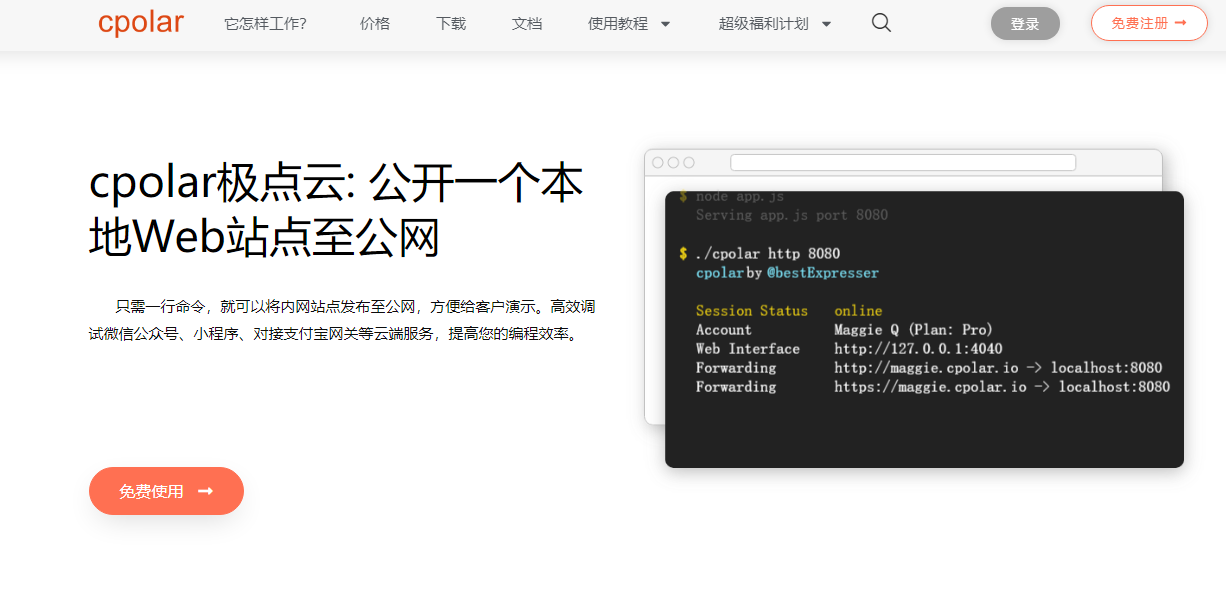
登錄成功后,點擊下載cpolar到本地并安裝(一路默認安裝即可)本教程選擇下載Windows版本。
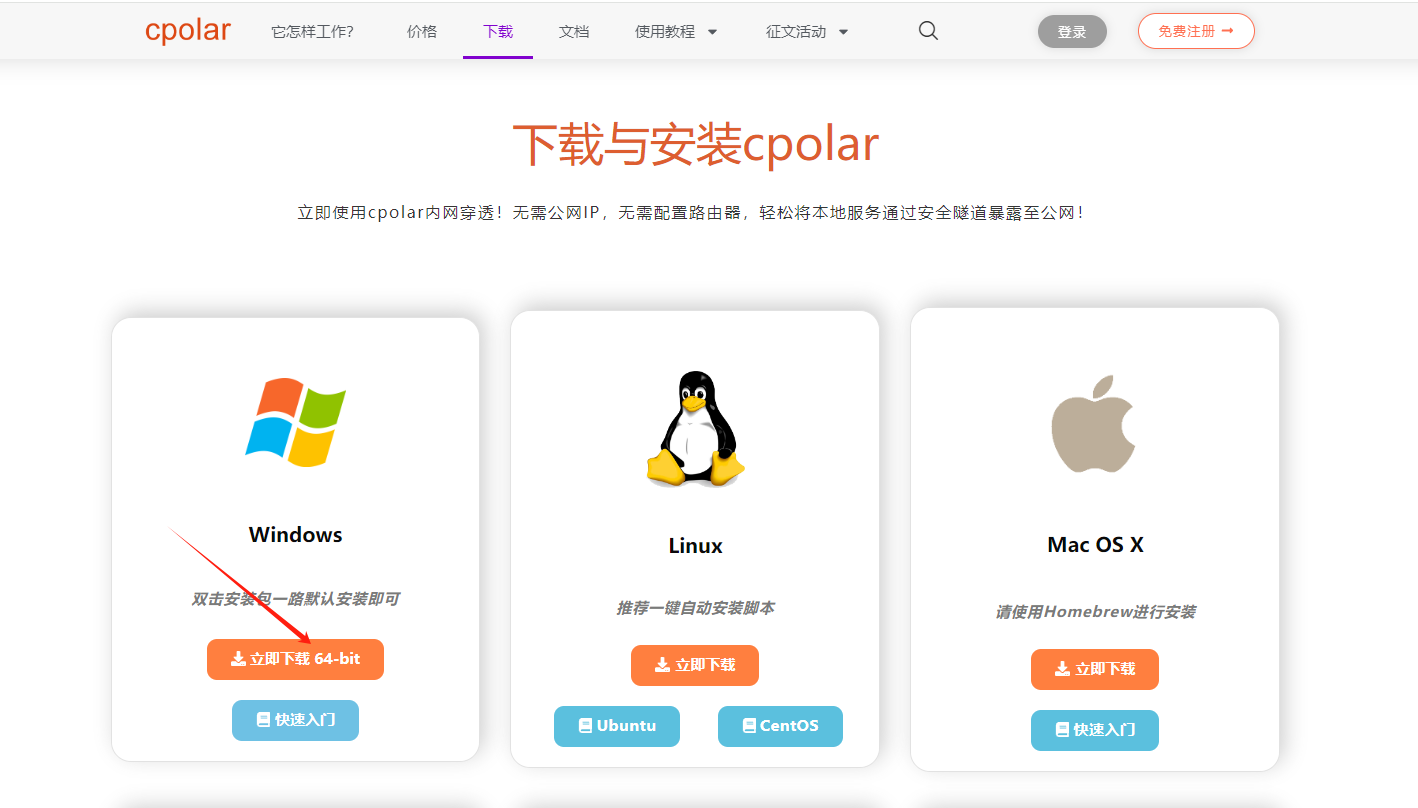
cpolar安裝成功后,在瀏覽器上訪問http://localhost:9200,使用cpolar賬號登錄,登錄后即可看到配置界面,結下來在WebUI管理界面配置即可。
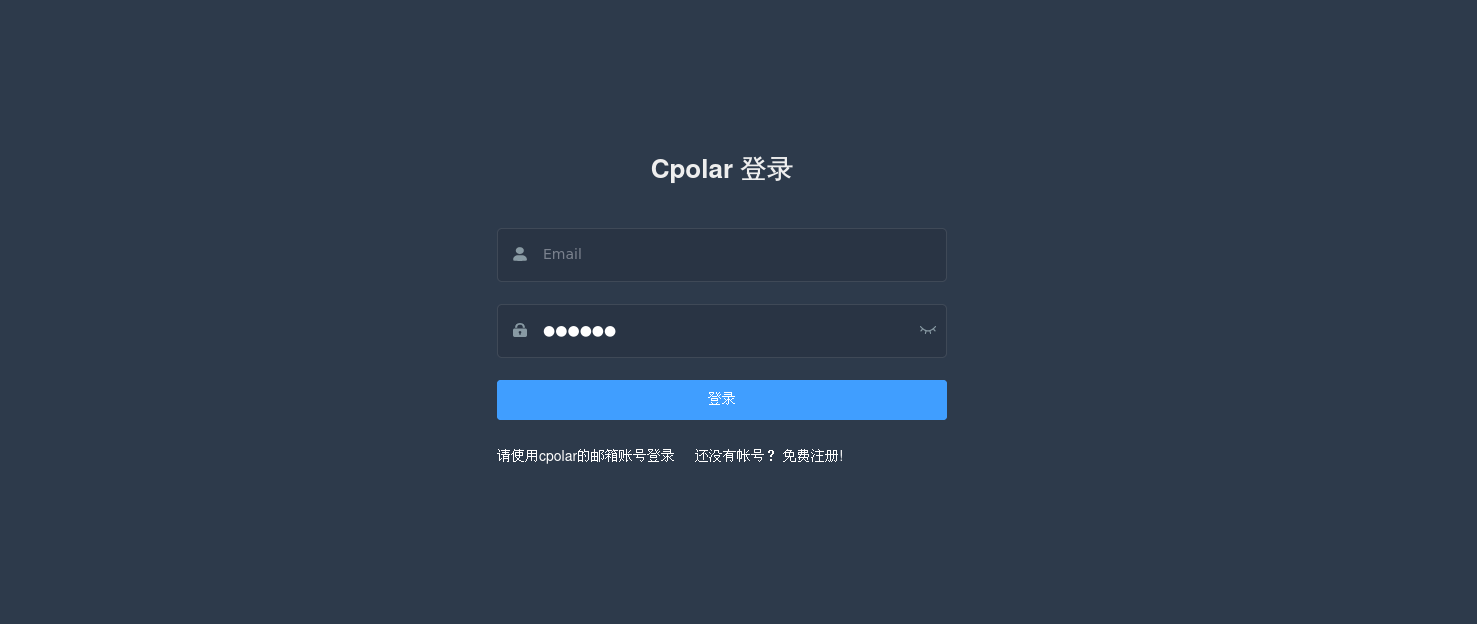
5.配置ward公網地址
登錄cpolar web UI管理界面后,點擊左側儀表盤的隧道管理——創建隧道:
- 隧道名稱:可自定義,本例使用了:libretv,注意不要與已有的隧道名稱重復
- 協議:http
- 本地地址:8899
- 域名類型:隨機域名
- 地區:選擇China Top
點擊創建:
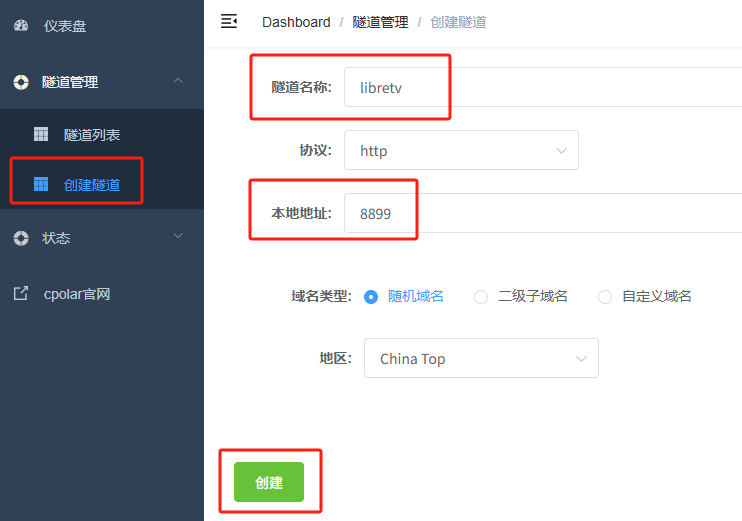
創建成功后,打開左側在線隧道列表,可以看到剛剛通過創建隧道生成了兩個公網地址,接下來就可以在其他電腦或者移動端設備(異地)上,使用任意一個地址在瀏覽器中訪問即可。
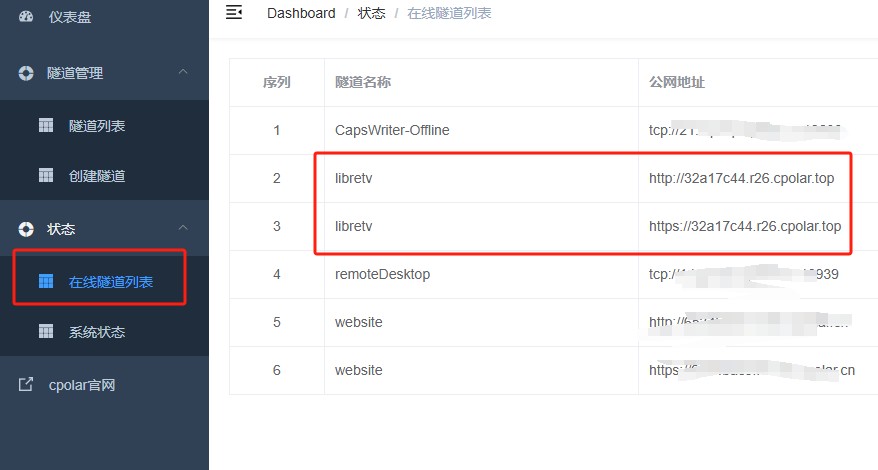
現在就已經成功實現使用cpolar生成的公網地址異地遠程訪問本地部署LibreTV啦!
小結
為了方便演示,我們在上邊的操作過程中使用cpolar生成的HTTP公網地址隧道,其公網地址是隨機生成的。這種隨機地址的優勢在于建立速度快,可以立即使用。然而,它的缺點是網址是隨機生成,這個地址在24小時內會發生隨機變化,更適合于臨時使用。
如果有長期使用LibreTV,或者異地訪問與使用其他本地部署的服務的需求,但又不想每天重新配置公網地址,還想讓公網地址好看又好記并體驗更多功能與更快的帶寬,那我推薦大家選擇使用固定的二級子域名方式來配置公網地址。
6.配置固定公網地址
使用cpolar為其配置二級子域名,該地址為固定地址,不會隨機變化。
注意需要將cpolar套餐升級至基礎套餐或以上,且每個套餐對應的帶寬不一樣。【cpolar.cn已備案】
點擊左側的預留,選擇保留二級子域名,地區選擇china top,然后設置一個二級子域名名稱,我這里演示使用的是look,大家可以自定義。填寫備注信息,點擊保留。
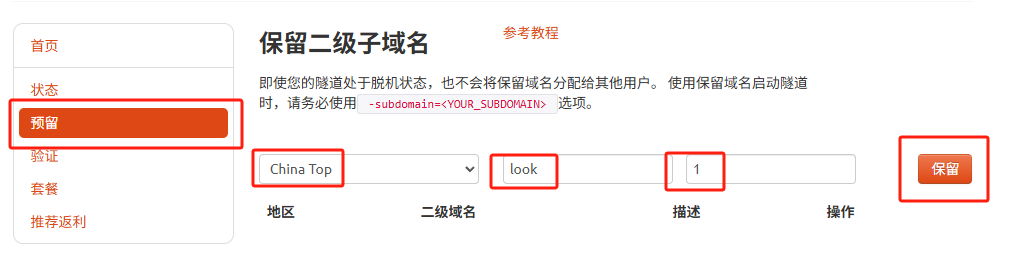
保留成功后復制保留的二級子域名地址:
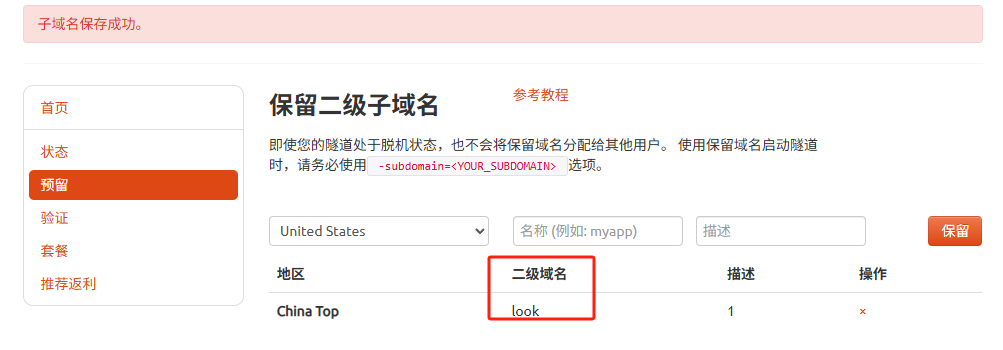
登錄cpolar web UI管理界面,點擊左側儀表盤的隧道管理——隧道列表,找到所要配置的隧道LibreTV,點擊右側的編輯。
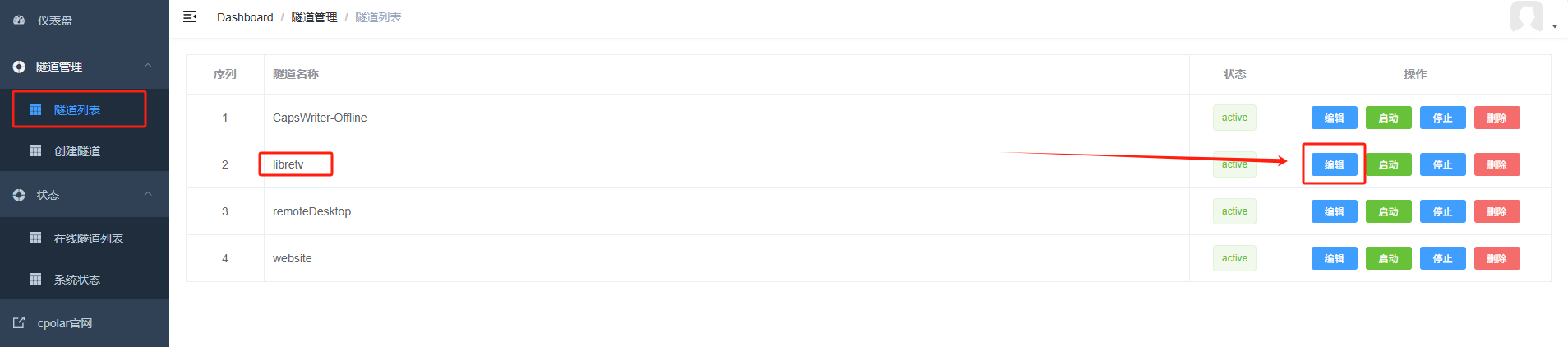
修改隧道信息,將保留成功的二級子域名配置到隧道中
- 域名類型:選擇二級子域名
- Sub Domain:填寫保留成功的二級子域名
- 地區: China Top
點擊更新
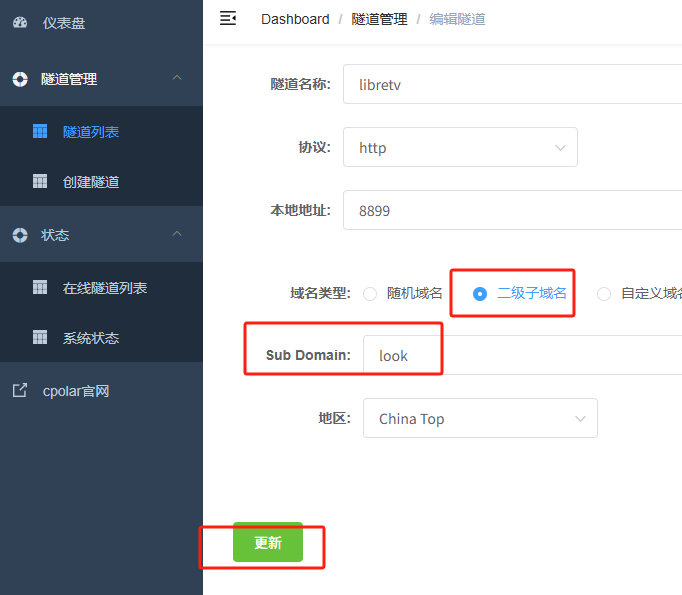
更新完成后,打開在線隧道列表,此時可以看到隨機的公網地址已經發生變化,地址名稱也變成了保留和固定的二級子域名名稱。
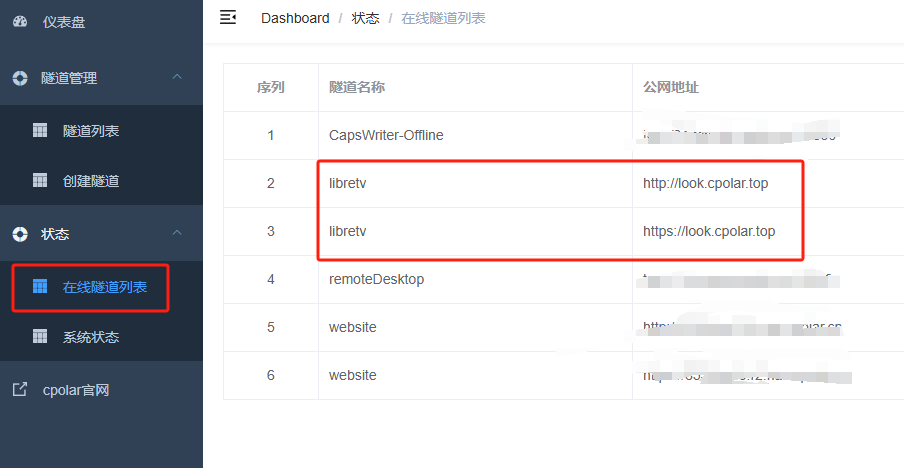
最后,我們使用固定的公網地址在任意設備的瀏覽器中訪問,可以看到成功訪問本地部署的LibreTV頁面,這樣一個永久不會變化的二級子域名公網網址即設置好了。
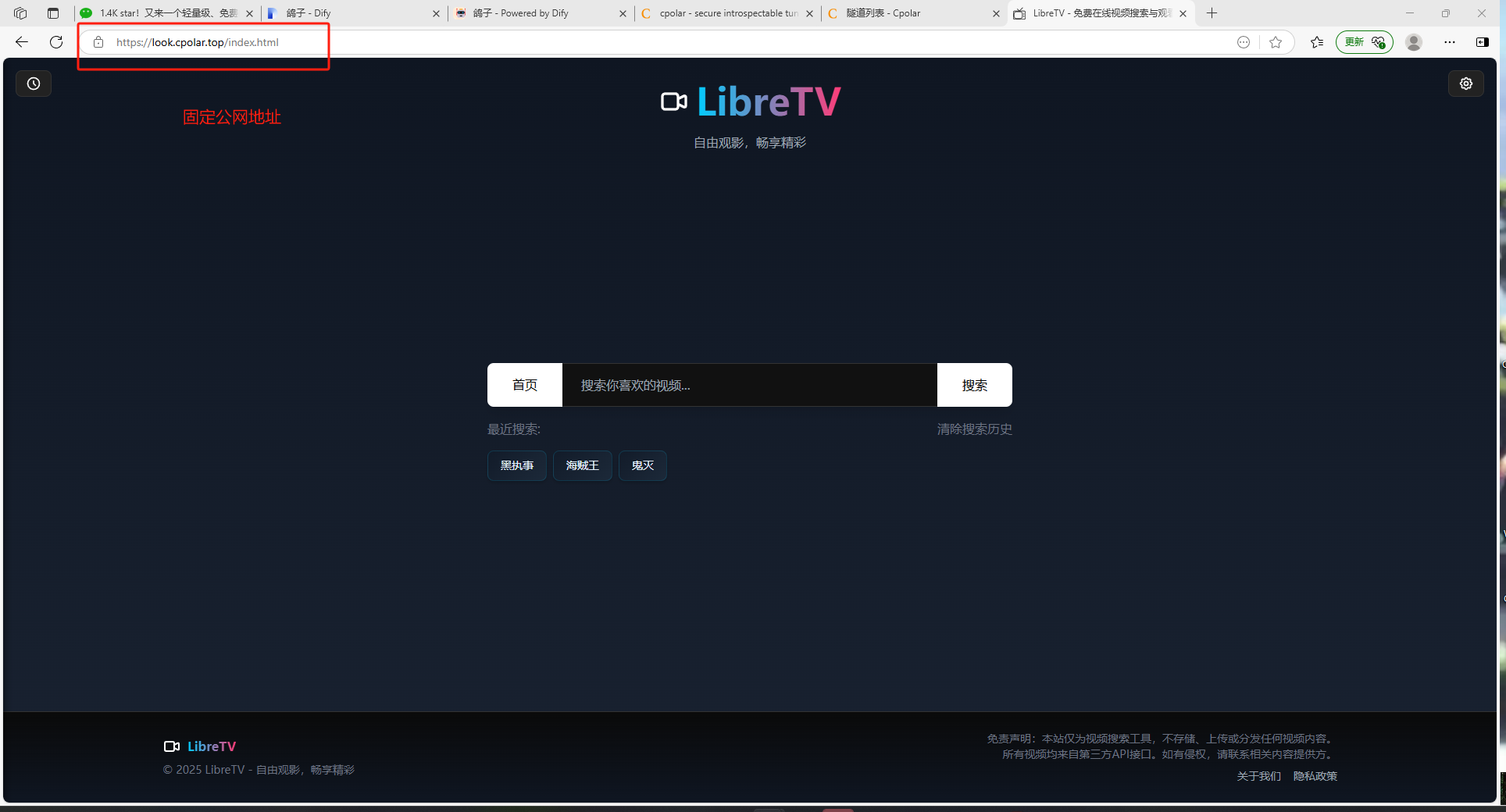
總結
LibreTV 與 cpolar 的協同應用,為用戶打造了一條通往高清觀影自由的便捷之路。通過這一方案,用戶不僅擺脫了商業流媒體平臺的限制,還實現了媒體資源的智能管理和遠程訪問,隨時隨地享受高品質的觀影體驗。無論是追求無廣告體驗的家庭用戶,還是需要共享媒體資源的小型社區,都可以從中受益。隨著開源技術的發展和用戶隱私意識的提升,這種私有化的媒體中心解決方案將成為越來越多用戶的選擇,重新定義個人影音娛樂的自由邊界。
本篇文章知識點來源[cpolar官網][https://www.cpolar.com]
- cpolar博客:配置二級子域名: https://www.cpolar.com/blog/configure-the-secondary-subdomain-name
- cpolar博客:配置自定義域名: https://www.cpolar.com/blog/configure-your-own-domain-name
- cpolar博客:配置固定TCP端口地址: https://www.cpolar.com/blog/configure-fixed-tcp-port-address
- cpolar博客:配置固定FTP地址: https://www.cpolar.com/blog/configure-fixed-ftp-address






:廣播/連接/掃描流程詳解)



 - 入門篇)




的原理與實現)



